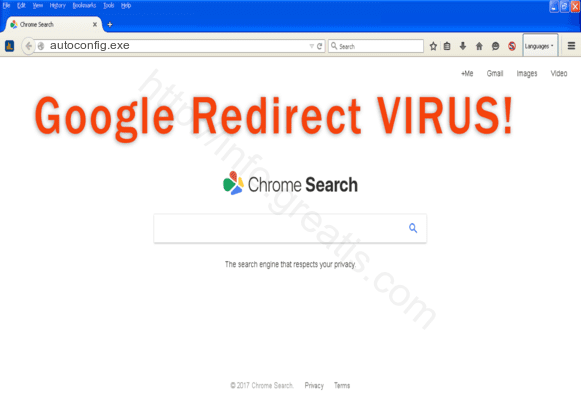Powered by vBulletin® Version 4.5.3
Copyright ©2000 — 2021, Jelsoft Enterprises Ltd.
Ошибка «Автоматическая настройка, пожалуйста, подождите» возникает, когда возникает проблема с передачей изображений с вашей компьютерной башни на монитор компьютера. Эта ошибка вызывает дрожание всего экрана в течение нескольких секунд, что делает компьютер временно недоступным. Ошибка может возникать только один раз в месяц или несколько раз в минуту.
Закройте все игры, в которые вы играли, на вашем компьютере. Ошибка «Автоматическая настройка, пожалуйста, подождите» обычно появляется во время игры в полноэкранном режиме. Чтобы обойти эту ошибку, измените настройки ваших игр, чтобы размер экрана был меньше. Это часто можно сделать, перейдя в раздел настроек или параметров игры.
Измените разрешение экрана, щелкнув правой кнопкой мыши на рабочем столе, выбрав «Свойства», а затем «Параметры отображения». Размер разрешения, который вы выбираете, не имеет значения. Изменение размера экрана иногда сбрасывает настройки и исправляет ошибку «Auto Config Please Wait».
Проверьте шнур, который соединяет монитор вашего компьютера с задней частью вашей компьютерной башни. Неполный, разорванный или старый шнур может вызвать ошибку «Auto Config Please Wait». Попробуйте подключить шнур к другому компьютеру и посмотрите, не появляется ли такая же ошибка. Если вы это сделаете, пришло время купить новый шнур.
Загрузите обновления для монитора вашего компьютера. Устаревшие драйверы также могут вызвать ошибку «Auto Config Please Wait». Если вы не знаете марку своего монитора, проверьте наклейку на обороте. В нем будут перечислены модель и марка. Затем перейдите на сайт этого бренда и загрузите все драйверы, которые вам не хватает.
Подключите монитор компьютера к запасному компьютеру и посмотрите, появляется ли ошибка «Auto Config Please Wait». Если это так, это проблема с монитором.
Выключите компьютер и отсоедините все провода от вышки. Откройте свой компьютер, открутив винты и сдвинув их сбоку. Найдите видеокарту. Это будет красная или зеленая карта длиной в несколько дюймов, которая ввинчивается в ваш компьютер. Иногда эта карта отсоединяется и вызывает ошибку «Auto Config Please Wait». Аккуратно, но сильно нажмите на видеокарту. Нажмите только достаточно сильно, чтобы убедиться, что карта не ослабла.
Подключите все обратно к вашему компьютеру и посмотрите, не исчезнет ли ошибка. Если это произойдет, вам нужно заменить видеокарту. Тип видеокарты, которая вам понадобится, будет зависеть от типа вашего компьютера, поэтому запомните номер модели вашего компьютера. Эту информацию можно найти на задней части башни.
Большая часть вашего ежедневного использования Windows вращается вокруг панели задач, полосы внизу экрана, которая содержит кнопку «Пуск», меню «Пуск» и значки быстрого запуска для вашего .
Microsoft Excel 2010 и 2013 предоставляют два способа добавления опционных кнопок и переключателей на лист: с помощью элементов управления формы или элементов управления ActiveX. Для основных задач, таких как .
[EASY] CS:GO How to Launch Console and Error Fixes! (Ноябрь 2021).
Источник
Ошибка «Автоматическая настройка, пожалуйста, подождите» возникает, когда возникает проблема с передачей изображений с вашей компьютерной башни на монитор компьютера. Эта ошибка вызывает дрожание всего экрана в течение нескольких секунд, что делает компьютер временно недоступным. Ошибка может возникать только один раз в месяц или несколько раз в минуту.
Шаг 1
Закройте все игры, в которые вы играли, на вашем компьютере. Ошибка «Автоматическая настройка, пожалуйста, подождите» обычно появляется во время игры в полноэкранном режиме. Чтобы обойти эту ошибку, измените настройки ваших игр, чтобы размер экрана был меньше. Это часто можно сделать, перейдя в раздел настроек или параметров игры.
Шаг 2
Измените разрешение экрана, щелкнув правой кнопкой мыши на рабочем столе, выбрав «Свойства», а затем «Параметры отображения». Размер разрешения, который вы выбираете, не имеет значения. Изменение размера экрана иногда сбрасывает настройки и исправляет ошибку «Auto Config Please Wait».
Шаг 3
Проверьте шнур, который соединяет монитор вашего компьютера с задней частью вашей компьютерной башни. Неполный, разорванный или старый шнур может вызвать ошибку «Auto Config Please Wait». Попробуйте подключить шнур к другому компьютеру и посмотрите, не появляется ли такая же ошибка. Если вы это сделаете, пришло время купить новый шнур.
Шаг 4
Загрузите обновления для монитора вашего компьютера. Устаревшие драйверы также могут вызвать ошибку «Auto Config Please Wait». Если вы не знаете марку своего монитора, проверьте наклейку на обороте. В нем будут перечислены модель и марка. Затем перейдите на сайт этого бренда и загрузите все драйверы, которые вам не хватает.
Шаг 5
Подключите монитор компьютера к запасному компьютеру и посмотрите, появляется ли ошибка «Auto Config Please Wait». Если это так, это проблема с монитором.
Шаг 6
Выключите компьютер и отсоедините все провода от вышки. Откройте свой компьютер, открутив винты и сдвинув их сбоку. Найдите видеокарту. Это будет красная или зеленая карта длиной в несколько дюймов, которая ввинчивается в ваш компьютер. Иногда эта карта отсоединяется и вызывает ошибку «Auto Config Please Wait». Аккуратно, но сильно нажмите на видеокарту. Нажмите только достаточно сильно, чтобы убедиться, что карта не ослабла.
Шаг 7
Подключите все обратно к вашему компьютеру и посмотрите, не исчезнет ли ошибка. Если это произойдет, вам нужно заменить видеокарту. Тип видеокарты, которая вам понадобится, будет зависеть от типа вашего компьютера, поэтому запомните номер модели вашего компьютера. Эту информацию можно найти на задней части башни.
August 19, 2017 , Posted in Adware | No comments
Краткое описание в “Please wait…” ads
“Please wait…” ads просто раздражает рекламу, поставляемую с рекламной инфекцией, чтобы помешать вам. Эти рекламные сообщения могут появляться на экране компьютера в различных формах, включая всплывающие окна, купоны, сделки, баннеры, скидки, рекламные коды, текстовые рекламные объявления и т. д., основанные на механизме оплаты за щелчок. Каждый щелчок на этих объявлениях делает доход для разработчиков. Этот печально известный рекламный показ был специально разработан злонамеренными кибер-преступниками с целью увеличения трафика для веб-страниц третьих сторон и получения прибыли от новичков в Интернете. Она совместима со всеми наиболее используемыми браузерами, включая хром, Firefox, Opera, IE и Safari. Поэтому переход от одного браузера к другому не поможет избежать вредоносных программ.
“Please wait…” ads содержит подчеркнутые ссылки, щелкнув на них, вы перенаправляете на неизвестные сайты, на которых пропагандируется несколько спонсорских вещей. Здесь вы вынуждены покупать продукты сторонних производителей, которые полностью бесполезны для вас. Этот опасный вирус может привести к возникновению множества недопустимых проблем на компьютере. Он также может перенаправлять вас на опасные веб-порталы, наполненные вредоносным содержимым. Посещение таких вредоносных сайтов может быть очень рискованным для обеспечения безопасности компьютера. Возможно, в компьютере будет обнаружено больше угроз для вредоносных программ. Таким образом, вы должны держаться подальше от этих рекламы, независимо от того, как они выглядят привлекательными или бесполезными.
Он внедряет различные злокачественные коды в редакторы реестра, чтобы автоматически получать активацию при каждом запуске системы. Из-за этого компьютер начинает функционировать очень необычным образом. Вы не сможете выполнять какие-либо задачи на компьютере, как раньше. “Please wait…” ads потребляет огромный объем ресурсов памяти и повышает использование ЦП, что приводит к низкой производительности компьютера. Этот опасный вирус способен отслеживать действия веб-узла и украсть все ваши личные и важные данные. Он делит эти вещи с хакерами на коммерческие или другие злые цели. Таким образом, ваша личная жизнь подвергается серьезной опасности. Это может привести к серьезному хищению личных данных или ограблению в Интернете.
В большинстве случаев она распределяется с помощью технологии группирования программного обеспечения наряду с бесплатными и условно-бесплатными программами. Он прикреплен к приложениям сторонних производителей в качестве дополнительного средства и управляет вторжением внутри компьютера во время установки основного программного обеспечения. Однако его можно избежать, выбрав “пользовательский” или “Расширенный”, где можно отменить выбор ненужных вещей, если они есть. Кроме того, он может также проникнуть на компьютер через одноранговую сеть, посетив вредоносные сайты, используя файлы ливневых файлов и т. д. Таким образом, вы должны быть очень осторожны при просмотре в Интернете и не допускаться к контактам с этими порочными источниками, чтобы обеспечить безвредность системы. В случае, если компьютер уже заражен рекламным показом “Please wait…” ads, необходимо быстро удалить его с компьютера.
Полный метод для “Please wait…” ads “Please wait…” ads с зараженных компьютеров
Метод а: Удаление вредоносных угроз с помощью ручной руководство “Please wait…” ads (Технические только для пользователей)
Метод б: Устранение подозрительных угрозы автоматического “Please wait…” ads решение (для как технических & нетехнических пользователей)
Метод а: как вручную удалить “Please wait…” ads с Windows PC
Это действительно паники ситуация, когда экран наполняется нон стоп бесполезно рекламные объявления и сообщения. Время и снова веб-страница получает переадресовывать вредные рискованные домены и пользователи являются обманом вкладывать свои деньги на бесполезные продукты и услуги. В такой ситуации прежде всего, сохранять спокойствие и не получите панику. Верите в свой технический опыт, если у вас есть необходимые компьютерные навыки и удалить “Please wait…” ads, используя ручные шаги, указанные ниже. Хотя эти шаги громоздким и требует много терпения, не будет большой проблемой, если у вас есть все необходимые знания и опыт.
- Прежде всего перезагрузите компьютер в безопасном режиме. Убедитесь, что вы постоянно нажмите клавишу F8 при загрузке системы и выберите пункт «Безопасный режим». Таким образом, ваш компьютер будет работать только необходимые запуска служб и исключает все ненужные тяжелый процесс.
- Нажмите сочетание клавиш Ctrl + Alt + Delete вообще, чтобы открыть диспетчер задач. Найдите процесс, связанный с “Please wait…” ads и закончить свою задачу, нажав на опцию «Завершить задачу».
- Откройте «Run» вариант и введите команду regedit для открытия редактора реестра. Ищите поврежденные и вредоносные записи и удалить каждый из них тщательно.
- Откройте панель управления и нажмите на Добавить/удалить программу. Поиск подозрительных программ, которые имеет отношения с “Please wait…” ads и удаленным их мгновенно.
- Поиск и сканировать все файлы и папки, связанные с “Please wait…” ads и мгновенно удалить их по одному
Исключить “Please wait…” ads из всех версий Windows
Для Windows XP:
На сначала нажмите кнопку Пуск и затем перейдите к меню и выберите Панель управления
Следующий выберите Установка и удаление программ
Затем найти связанные файлы и нажмите Удалить кнопку
Для Windows 7/Vista
На сначала нажмите кнопку Пуск и выберите Панель управления
Затем выберите программы и компоненты, а затем выберите удалить параметр программы
Поиск зараженных предметов, связанных с этой угрозой, гадкие
Наконец, нажмите на удалить кнопку
Для Windows 8/8.1
Сначала щелкните правой кнопкой мыши на левом углу рабочего экрана
Далее выберите для параметра панели управления
Нажмите на удалить параметр программы в разделе программы и компоненты
Узнайте все инфекционные предметы, связанные с этой угрозой
Наконец, нажмите на кнопку Удалить
Метод б: Как удалить “Please wait…” ads автоматически с помощью инструмента “Please wait…” ads
Автоматический инструмент “Please wait…” ads “Please wait…” ads доказал свое наследие и преданность для обеспечения реального времени защиты от заражения тяжелой вредоносным программным обеспечением. Обнаружения шпионских программ, сканирование, удаление и др. все сделано очень согласованно, и следовательно, это первый выбор мире пользователей. Это всегда один шаг впереди угроз вредоносных программ, поскольку он получает регулярные обновления, касающиеся программы сканирования и алгоритмов. С помощью этого инструмента оптимизации хлопот бесплатно премиум система может легко получить безопасности со всеми последних вредоносных программ и инфекции.
Одна из лучших особенностей “Please wait…” ads средство “Please wait…” ads является обеспечение защиты от интернет-хакеров с защитой DNS что означает, что неполадка не незаконного доступа по IP-адресу веб-сайта. Общей безопасности и брандмауэр становится совершенно нетронутыми и мгновенно блокирует вредоносные веб-сайты, угрозы и фишинг атак домена и так далее. Источник атаки вредоносных программ полностью заблокирован, и он гарантирует, что такие угрозы не могут атаковать отмеченные ПК в будущем. Она обеспечивает надежную защиту всех опасных вредоносных программ, руткитов, троянских и так далее.
Руководство пользователя для “Please wait…” ads “Please wait…” ads с инструментом автоматического “Please wait…” ads
Шаг 1: Загрузите и установите автоматический инструмент в вашем ПК Windows. Начните процесс сканирования, нажав на опцию «Сканировать компьютер». Этот один клик будет сканировать весь жесткий диск и обнаружить все файлы и записи, относящиеся к “Please wait…” ads.
Шаг 2: Custom Scan: это специальная функция, которая используется, если вы хотите сканировать определенной части компьютера, такие как сканирование руткитов, файлы браузера, системной памяти и особый раздел жесткого диска и так далее. Это как быстрое сканирование, которое экономит время и является столь же эффективным, как полное сканирование.
Шаг 3: Защита системы: Эта функция является все в одной безопасности функции для управления процессом, управления Active X, раздел реестра и так далее. Он блокирует все виды вредоносных записей и обеспечивает полную гарантию от нежелательного изменения внутренних параметров.
Шаг 4: Help Desk: Эта функция может прийти активно, когда вы все еще не удовлетворены производительность вашего ПК даже после завершения сканирования. Здесь пользователь может соединиться с удаленной технической службы для заказной помощи в решении конкретных проблем. Системы и пользовательские исправления системы являются ее мощной защиты механизма.
Шаг 5: Сеть караул: это специальная функция для плавного сетевого подключения и защиты от нежелательного изменения и несанкционированного доступа. Он будет защищать параметры DNS и размещение файлов.
Шаг 6: Проверка времени планировщика: Эта функция, как настроить планировщик, который позволяет пользователю сканировать их системы в заданное время, на основе ежедневной, еженедельной или ежемесячной основе.
Как защитить компьютер от атак “Please wait…” ads в будущем
Для того, чтобы избежать инфекции “Please wait…” ads, это очень важно для практики безопасного просмотра. Было замечено, что в большинстве случаев, эти виды паразитов управляет их записи через Интернет. Она эксплуатирует уязвимости и пытается привлечь дополнительных вредоносных программ инфекции от фона. Так что по-прежнему осторожны, пока компьютер подключен с Интернетом и практике некоторые из метода простой профилактики как указано ниже.
- Остерегайтесь неизвестные подозрительные ссылки и избегать нажатия на них.
- Не загружайте неизвестных прибыльный freeware, потому что они, как правило, содержат скрытые коды с ними.
- Не получить манипулировать с невероятными предложениями, торговые преимущества, Лаки схем или победитель мошенничества и др.
- Не загружайте подозрительные плагины и дополнения, которые утверждает, предоставляют дополнительные возможности бесплатно, но на самом деле загружает пакеты вредоносного программного обеспечения.
- Отключите все дополнительные программы, которые используются очень меньше, таких как Active X, подозрительные файлы cookie и расширение и др.
- Удалить временные файлы, записи реестра неизвестных, печенье и др. на регулярные промежутки времени.
Удалите “Please wait…” ads, сразу же после того, как он получает обнаружили, как это не только ограничивает производительность системы, но и компромиссы с безопасностью данных и приводит к личной кражи личных данных.
Решение C: шаги для пользователей, которые сталкиваются с проблемами “Please wait…” ads в Mac OS
В случае, если ваш Mac OS был инфицирован с “Please wait…” ads, и вы ищете для мгновенного решения затем MacKeeper является одним из мощных приложений вы можете выбрать. Он способен дать вам простое и быстрое решение для лечения проблем, связанных с этой инфекционной программами. Используя инструмент, вы можете сделать ваш Mac PC быстрый, чистый и безопасный от всех видов вредоносных угроз. Он имеет построить большую репутацию среди пользователей в очень короткий промежуток времени из-за его быстрого и эффективного “Please wait…” ads процедуры. Ниже приведены шаги, вы должны следовать, чтобы установить MacKeeper и удалить “Please wait…” ads на Mac OS:
Шаг 1: Сначала вам необходимо скачать и установить MacKeeper ресурсном по данной ссылке
Шаг 2: Затем пойти найти & исправить параметр, чтобы проверить текущее состояние Mac и затем нажмите на исправление элементов, безопасно устранить все зараженные файлы
Шаг 3: Если параметр найти & Fix не решает все ваши вопросы, вы можете воспользоваться Geek по требованию чтобы получить помощь от технического эксперта.
MacKeeper является передовой инструмент, который поставляется вместе с 16 другими приложениями. Вы можете установить несколько других необходимых инструментов, которые будут улучшить всю работу Mac и помогает вам несколькими способами. Ниже приведены некоторые большие функции поставляется в комплекте с ним:
Восстановление файлов: С помощью этой функции, вы можете восстановить ваши важные файлы, которые были ошибочно удалены из корзины.
Файлы Finder: Вы можете легко собрать потерянные или неправильно файлы в Mac, используя эту функцию MacKeeper
Обеспеченность интернета: Эта функция помогает ваш Mac от всех видов вредоносных программ, таких как рекламное по, троянов, руткитов, бэкдор ПК, червей и других. Он также защищает Mach от схем фишинга, кражи личных данных и несколько других Интернет мошенничества.
Анти-Вор: Если ваш Mac получает украден, вы можете отслеживать его местоположение и может также сделать снимок вор с функцией iSight
Использование места на диске: это поможет вам увидеть размер файлов и папок на жестком диске и держит вас в курсе файлов, принимая огромный жесткий диск ресурса.
AUTOCONFIG.EXE — это вирус, который очень навязчив!
- Показывает AUTOCONFIG.EXE нежелательную всплывающую рекламу.
- AUTOCONFIG.EXE перенаправляет щелчки в браузере на вредоносные веб сайты.
- AUTOCONFIG.EXE показывается регулярно, даже если закрываешь браузер.
- AUTOCONFIG.EXE появляется в строке ввода браузера при выборе новой вкладки.
- AUTOCONFIG.EXE меняет настройки поиска в браузере.
- AUTOCONFIG.EXE меняет ярлыки браузера на рабочем столе и в меню, чтобы вместе с запуском браузера показывалась реклама.
Как происходит заражение рекламным вирусом AUTOCONFIG.EXE?
Иногда я на себя просто умиляюсь. Вчера с умным видом писал про то, как важно соблюдать правила при установке приложений, чтобы не заразиться какой нибудь заразой или вирусом с рекламой. А сегодня сам же установил вместе с одной графической утилитой этот чертов вирус.
А всего то стоило установить ее по-умолчанию! И все! Реклама AUTOCONFIG.EXE просто заполонила все рабочее пространство. Ну что делать, надо лечить.
Как избавиться от рекламы AUTOCONFIG.EXE в Chrome/Firefox/Internet Explorer/Edge?
Я на этом деле конечно уже собаку съел, так что трудностей не возникло. Но прежде, чем закидывать вас инструкциями, давайте повторим сами себе, с чем имеем дело.
Это обычный рекламный вирус, коих стало пруд пруди. И имен у него много: может быть просто AUTOCONFIG.EXE, а может с дописанной строкой после имени домена AUTOCONFIG.EXE. В любом случае вирус закидывает вас рекламой, и про ваше любимое казино Вулкан не забывает. До кучи он заражает и свойства ярлыков браузеров.
Кроме того, вирус обожает создавать расписания для запуска самого себя, чтоб жизнь медом не казалась. В результате его деятельности вы вполне можете случайно кликнуть на нежелательную ссылку и скачать себе что-нибудь более серьезное.
Поэтому данный рекламный вирус следует удалять как можно быстрее. Ниже я приведу инструкции по избавлению от вируса AUTOCONFIG.EXE, но рекомендую использовать автоматизированный вариант.
Инструкция по ручному удалению рекламного вируса AUTOCONFIG.EXE
Для того, чтобы самостоятельно избавиться от рекламы AUTOCONFIG.EXE, вам необходимо последовательно выполнить все шаги, которые я привожу ниже:
- Поискать «AUTOCONFIG.EXE» в списке установленных программ и удалить ее.
Открыть Диспетчер задач и закрыть программы, у которых в описании или имени есть слова «AUTOCONFIG.EXE». Заметьте, из какой папки происходит запуск этой программы. Удалите эти папки.
Запретить вредные службы с помощью консоли services.msc.
Удалить ‘Назначенные задания’, относящиеся к AUTOCONFIG.EXE, с помощью консоли taskschd.msc.
С помощью редактора реестра regedit.exe поискать ключи с названием или содержащим «AUTOCONFIG.EXE» в реестре.
Проверить ярлыки для запуска браузеров на предмет наличия в конце командной строки дополнительных адресов Web сайтов и убедиться, что они указывают на подлинный браузер.
Проверить плагины всех установленных браузеров Firefox, Internet Explorer, Chrome и т.д. Все неизвестные или подозрительные плагины лучше удалить, либо произвести полный сброс настроек браузера.
Проверить настройки поиска, домашней страницы. При необходимости сбросить настройки в начальное положение.
Как удалить сообщение об ошибке «Автоконфигурация, пожалуйста, подождите»
Автор:
Tamara Smith
Дата создания:
22 Январь 2021
Дата обновления:
8 Июнь 2023
Содержание
- Шаг 1
- Шаг 2
- Шаг 3
- Шаг 4
- Шаг 5
- Шаг 6
- Шаг 7
Сообщение об ошибке «Автоконфигурация, пожалуйста, подождите» появляется, когда возникает проблема с передачей изображений с центрального процессора на ваш монитор. В результате весь экран раскачивается на несколько секунд, и компьютер временно становится непригодным для использования. Ошибка может возникать раз в месяц или даже несколько раз в минуту.
Шаг 1
Закройте любую игру, в которую вы играли на своем компьютере. Ошибка обычно возникает при запущенных полноэкранных играх. Чтобы избавиться от этой ошибки, измените настройки игры, чтобы уменьшить экран. Обычно это делается при просмотре раздела опций или настроек игры.
Шаг 2
Измените разрешение экрана, щелкнув правой кнопкой мыши на рабочем столе, выбрав «Свойства» и «Настройки экрана». Выбранный вами размер разрешения не имеет значения. Изменение размера экрана иногда восстанавливает настройки и устраняет ошибку.
Шаг 3
Проверьте кабель, соединяющий монитор с задней частью процессора. Причиной ошибки может быть старый, порванный или ослабленный кабель. Попробуйте подключить кабель к другому компьютеру и посмотрите, возникает ли у вас такая же ошибка. Если это так, это признак покупки нового кабеля.
Шаг 4
Загрузите обновления на свой монитор. Устаревшие драйверы также могут вызывать появление сообщения об ошибке. Если вы не знаете марку своего монитора, посмотрите наклейку на задней панели. В нем должна быть указана модель и марка. При этом перейдите на сайт бренда и загрузите нужные вам драйверы.
Шаг 5
Подключите монитор вашего компьютера к резервному компьютеру и посмотрите, появляется ли сообщение об ошибке. Если проблема не исчезнет, проблема в мониторе.
Шаг 6
Выключите компьютер и отсоедините все кабели от процессора. Откройте компьютер, открутив винты и отвинтив боковую крышку. Найдите видеокарту. Это должна быть зеленая или красная пластина, длиной несколько сантиметров, вкручиваемая в компьютер. Иногда эта пластина отсоединяется и вызывает ошибку. Слегка, но достаточно сильно нажмите на карту, чтобы убедиться, что карта не болтается.
Шаг 7
Подключите все обратно к компьютеру и проверьте, сохраняется ли ошибка. Если вы продолжите, вам нужно будет заменить вашу видеокарту. Тип карты, которая вам нужна, будет зависеть от типа вашего компьютера, поэтому посмотрите, какая у вас модель. Эта информация обычно отображается на задней панели ЦП.
Author:
Lewis Jackson
Date Of Creation:
8 May 2021
Update Date:
4 June 2023
Content
- Step 1
- Step 2
- Step 3
- Step 4
- Step 5
- Step 6
- Step 7
The «Auto Config Please Wait» error occurs when there is a problem transmitting images from your computer to the monitor. This error causes the entire screen to shake for a few seconds, rendering your computer temporarily unusable. The error can occur only once a month or several times a minute.
Step 1
Close all the games that you have been playing on your computer. The error usually appears when you are playing games in full screen. To fix this error, change your game settings so that the screen size is smaller. This can often be done by examining the options or settings section of a game.
Step 2
Change your screen resolution by right-clicking on the desktop, selecting «Properties,» then «Display Settings.» The size of the resolution you choose doesn’t matter. Changing the screen size sometimes resets settings and fixes the «Auto Config Please Wait» error.
Step 3
Check the cable that connects the monitor to the back of the computer. A loose, torn, or old cable can cause the «Auto Config Please Wait» error. Try connecting the cable to another computer and see if the same error appears. If you do, it is time to buy a new cable.
Step 4
Download updates for your computer monitor. Outdated drivers can also cause the «Auto Config Please Wait» error to appear. If you don’t know the brand of your monitor, check the label on the back. The model and brand will be displayed. Then head over to that brand’s website and download the missing drivers.
Step 5
Connect the computer monitor to a replacement computer and see if the error still appears. If so, it is a problem with the monitor.
Step 6
Turn off the computer and disconnect all cables from the case. Open the equipment by turning the screws and sliding the side. Find the graphics card. It will be a red or green card, several inches long, that is screwed into the computer. Sometimes this card comes loose and generates the error «Auto Config Please Wait». Press gently but firmly on the graphics card. Press just enough to make sure the card hasn’t come loose.
Step 7
Restore a full backup of your computer and see if the error persists. If it does, you will need to replace the graphics card. The type of graphics card you need will depend on your type of computer, so write down the model number of the computer. This information can be found on the back of the cabinet.